Como instalar o NetBeans IDE 12 em Debian, Ubuntu e Linux Mint
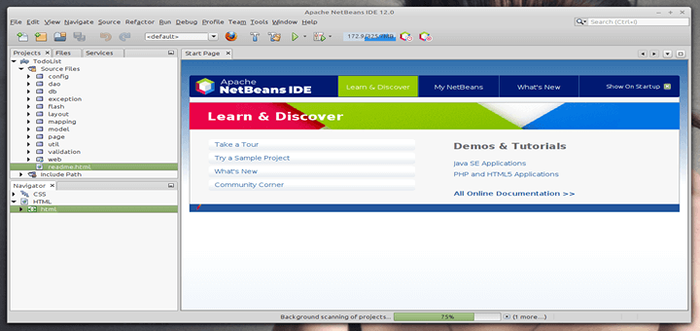
- 1753
- 247
- Mrs. Christopher Okuneva
O Netbeans (também conhecido como NetBeans Apache) é um de código aberto e premiado Ide (ambiente de desenvolvimento integrado) Aplicação para janelas, Linux, Solaris, e Mac. O Netbeans ide fornece um muito poderoso Java Plataforma de estrutura de aplicativos que permite que os programadores desenvolvam facilmente aplicativos da Web baseados em Java, aplicativos móveis e desktops. É um dos melhores IDEs para a programação C/C ++ e também fornece ferramentas vitais para programadores de PHP.
O Ide é o único primeiro editor, que fornece suporte para muitos idiomas como Php, C/c++, Xml, Html, Groovy, Grails, Ajax, Javadoc, Javafx, e JSP, Rubi, e Rubi nos trilhos.
O editor é rico em recursos e fornece uma extensa gama de ferramentas, modelos e amostras; E é altamente extensível usando plugins desenvolvidos da comunidade, tornando -o adequado para o desenvolvimento de software.
Ferramentas e capacidades da NetBeans
Netbeans ide Navios com os seguintes recursos que levam o desenvolvimento de seu aplicativo a um nível totalmente novo.
- Uma ferramenta de design de GUI de arrastar e soltar para o desenvolvimento rápido da interface do usuário.
- Um editor de código rico em recursos com modelos de código e ferramentas de refatoração.
- Ferramentas de integração, como Git e Mercurial.
- Suporte para as mais recentes tecnologias Java.
- Um rico conjunto de plugins comunitários.
Neste artigo, mostraremos maneiras diferentes de usar para instalar para instalar NetBeans Apache em Debian, Ubuntu e Linux Mint distribuições. No momento de escrever este artigo, o último lançamento é Apache NetBeans 12 LTS.
Nesta página:
- Como instalar as últimas NetBeans IDE 12 no Ubuntu, Mint & Debian
- Como instalar o NetBeans usando o Snap no Ubuntu, Mint & Debian
- Como instalar o NetBeans usando o PPA no Ubuntu, Mint & Debian
Requisitos:
- Uma máquina de mesa com um mínimo de 2 GB de RAM.
- O Kit de Desenvolvimento Java SE (JDK) 8, 11 ou 14 é necessário para instalar o NetBeans IDE (Netbeans não funciona JDK9).
Leia também: Como instalar o netbeans ide em centos, rhel e fedora
Como instalar o mais recente netbeans ide no Ubuntu, Mint & Debian
1. Para instalar a versão estável mais recente de NetBeans IDE 12, Primeiro, você precisa instalar Java JDK Dos repositórios padrão, como mostrado.
$ sudo apt update $ sudo apt install default-jdk
Em seguida, verifique o Java JDK versão.
$ java -version
3. Agora abra um navegador, navegue até a página de download do NetBeans IDE e faça o download do último Netbeans ide Script do instalador (Apache-NetBeans-12.0-BIN-Linux-X64.sh) para sua distribuição Linux instalada.
Como alternativa, você também pode baixar Netbeans ide Script do instalador em seu sistema via WGET Utility, emitindo o comando abaixo.
$ wget -c https: // downloads.apache.org/netbeans/netbeans/12.0/apache-netbeans-12.0-BIN-Linux-X64.sh
4. Após a conclusão do download, navegue até o diretório onde o Netbeans ide O instalador foi baixado e emitir o comando abaixo para tornar o script executável executável e começar a instalá -lo.
$ chmod +x apache-netbeans-12.0-BIN-Linux-X64.sh $ ./Apache-netbeans-12.0-BIN-Linux-X64.sh
5. Depois de executar o script do instalador acima, o instalador “Página de boas -vindas”Vai aparecer da seguinte maneira, clique Próximo Para continuar (ou personalizar sua instalação clicando em Customizar) para seguir o assistente de instalação.
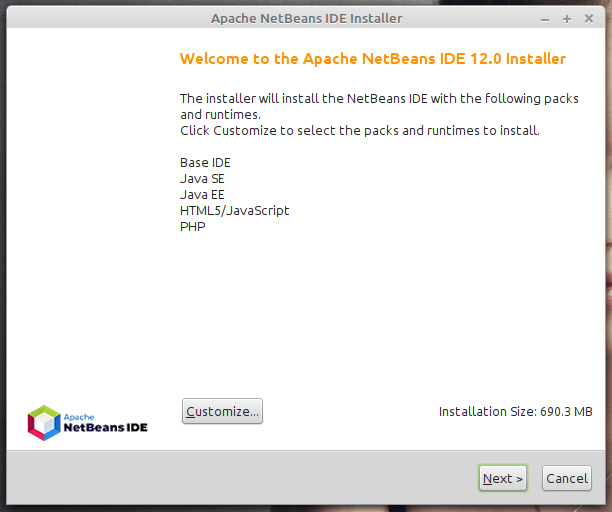 Apache NetBeans IDE Installer
Apache NetBeans IDE Installer 6. Em seguida, leia e aceite os termos no contrato de licença e clique em Próximo continuar.
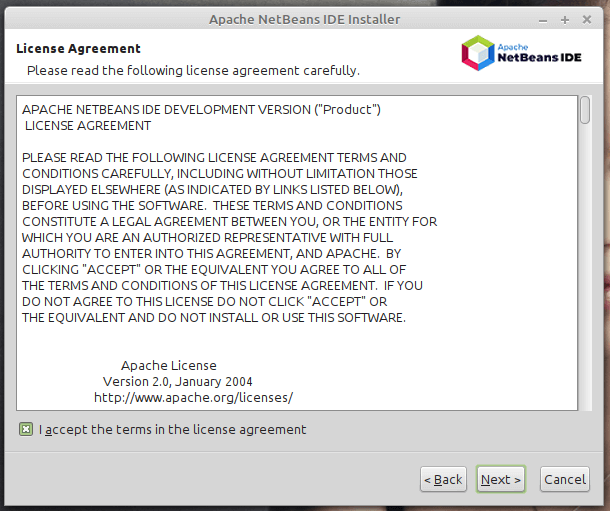 Licença NetBeans IDE
Licença NetBeans IDE 7. Em seguida, selecione o NetBeans IDE 12.0 pasta de instalação da interface a seguir e clique Próximo continuar.
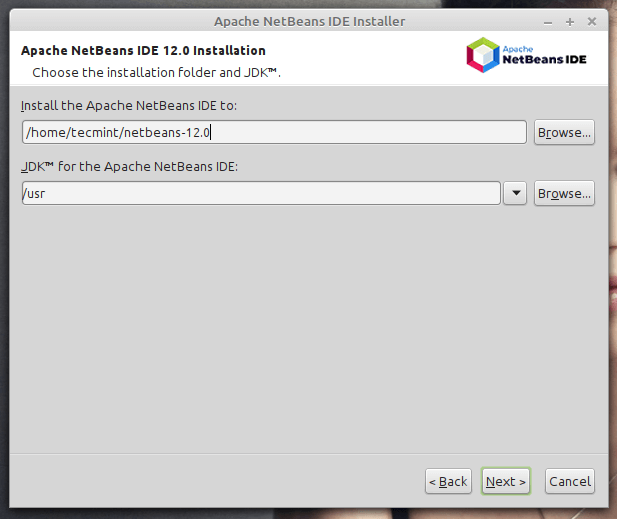 Pasta de instalação de netbeans IDE
Pasta de instalação de netbeans IDE 8. Em seguida, ative atualizações automáticas para plugins instalados através da caixa de seleção na tela a seguir, que mostra o resumo da instalação e clique Instalar Para instalar o netbeans IDE e o RunTims.
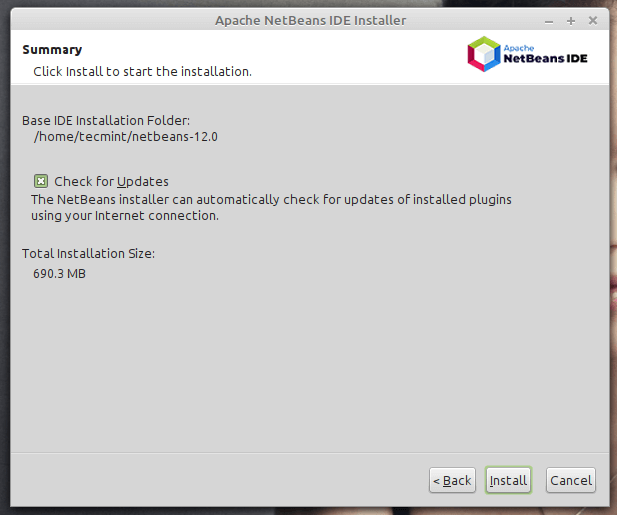 Ativar atualizações de netbeans IDE
Ativar atualizações de netbeans IDE 9. Quando a instalação estiver concluída, clique em Terminar e reinicie a máquina para apreciar o NetBeans IDE.
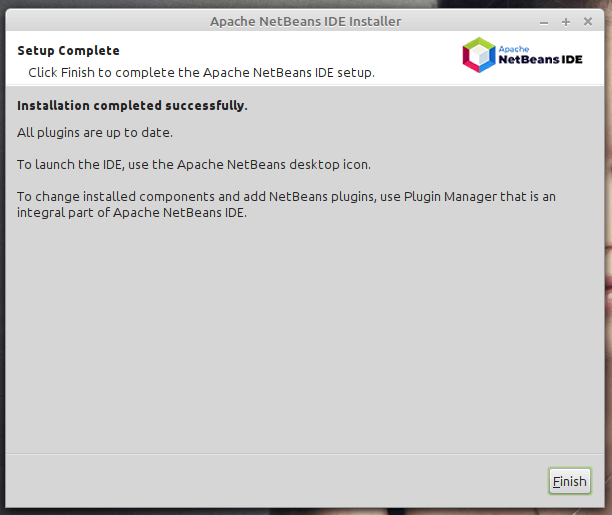 NetBeans IDE Instalação completa
NetBeans IDE Instalação completa 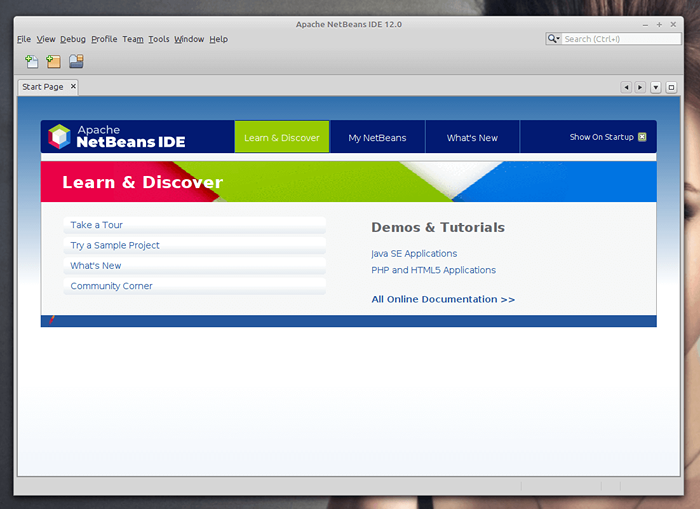 Netbeans ide no ubuntu
Netbeans ide no ubuntu E pronto! O painel será exibido e você pode começar a criar um projeto e criar seus aplicativos.
Como instalar o NetBeans usando o Snap no Ubuntu, Mint & Debian
Instalação Netbeans Usar um gerenciador de pacotes Snap é a maneira mais recomendada porque você pode instalar a versão mais recente de pacotes de software.
Para começar, atualize a lista de pacotes do seu sistema executando o seguinte comando:
$ sudo apt update
Para instalar Netbeans Usando o gerenciador de pacotes Snap, execute o comando abaixo. Isso baixará o snap netbeans no seu sistema.
$ sudo snap install netbeans -clássico
Após a instalação bem -sucedida, você receberá uma confirmação de que o Apache NetBeans foi instalado com sucesso.
Depois de instalado, use o gerenciador de aplicativos para pesquisar Netbeans como mostrado abaixo. Clique no ícone para iniciá -lo.
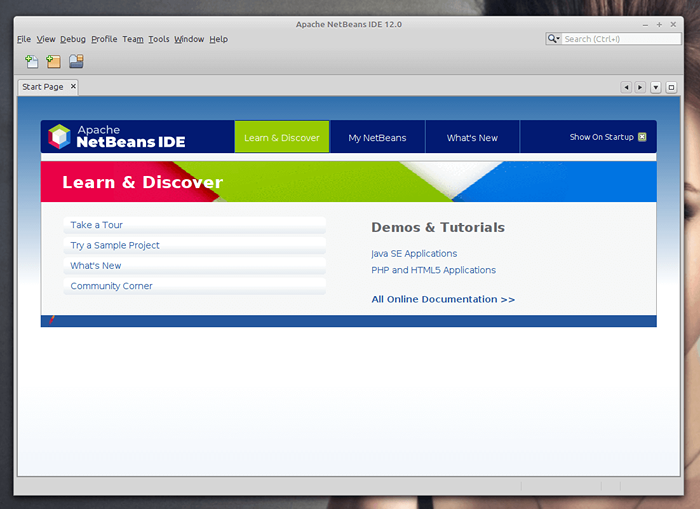 Netbeans ide no ubuntu
Netbeans ide no ubuntu Como instalar o NetBeans usando o APT no Ubuntu, Mint & Debian
Uma opção alternativa para usar foto está usando o bom e velho gerente de pacotes APT, que é nativo em todas as distribuições baseadas em Debian. No entanto, isso não instala a versão mais recente do NetBeans. Como discutido anteriormente, Instalador de netbeans e foto é a opção recomendada se você deseja instalar a versão mais recente.
No entanto, execute o seguinte comando para instalar o NetBeans:
$ sudo apt install netbeans
Isso baixará um monte de pacotes, incluindo JDK, Java Interpreter e Compiler, e muitas outras dependências associadas. Quando a instalação estiver concluída, localize novamente o NetBeans usando o gerenciador de aplicativos e inicie -o.
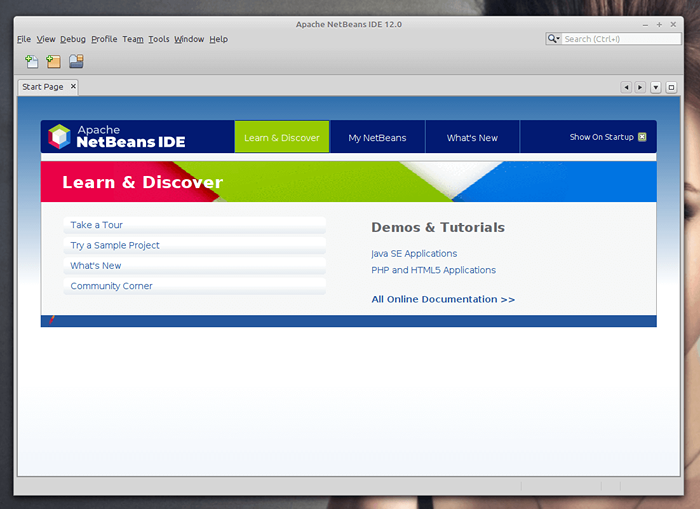 Netbeans ide no ubuntu
Netbeans ide no ubuntu Parabéns! Você instalou com sucesso a versão mais recente de NetBeans IDE 12 na tua Debian/Ubuntu e Mint Sistemas baseados em Linux. Se você tiver consultas, use o formulário de comentário abaixo para fazer qualquer pergunta ou compartilhar seus pensamentos conosco.
- « Como instalar o WordPress com Apache no Ubuntu 20.04
- Como instalar o Apache com hosts virtuais no Debian 10 »

